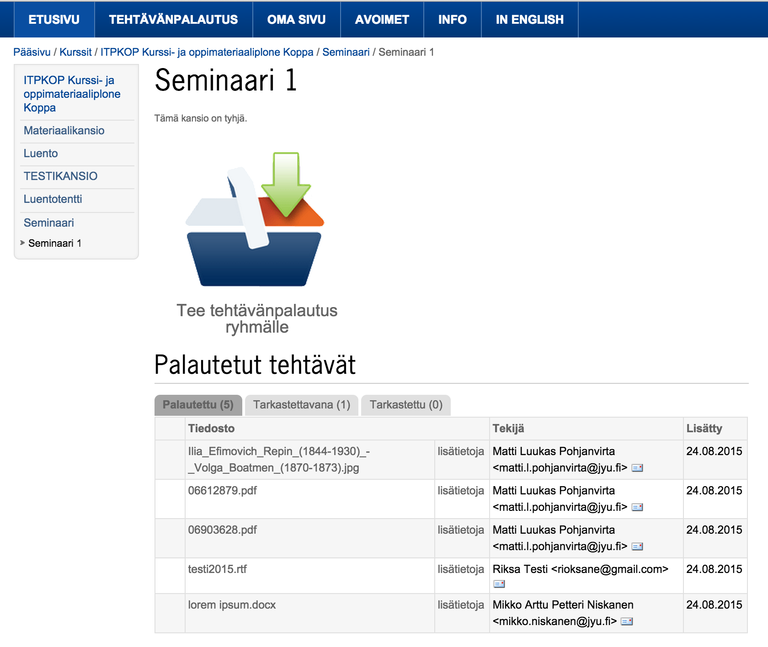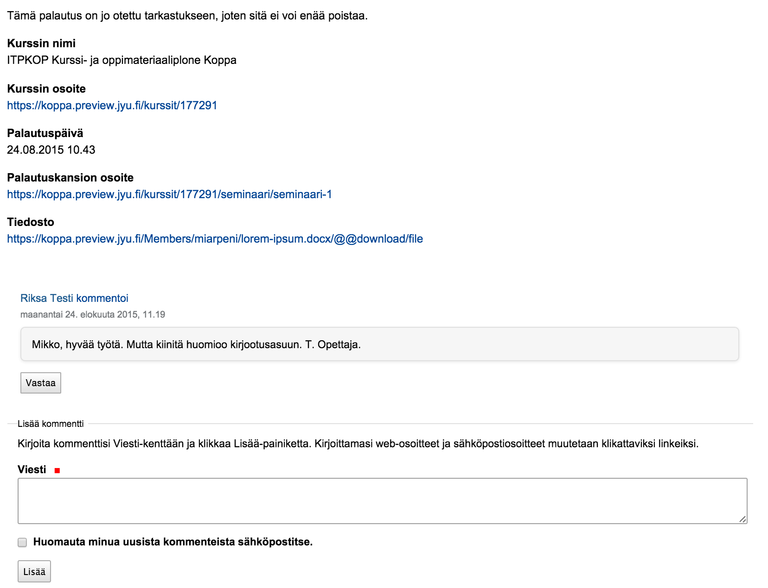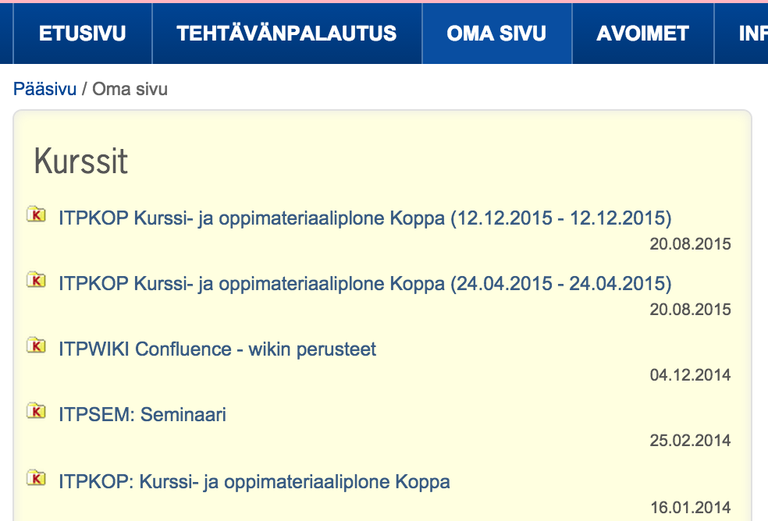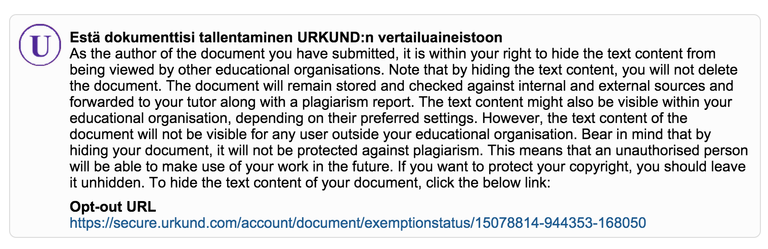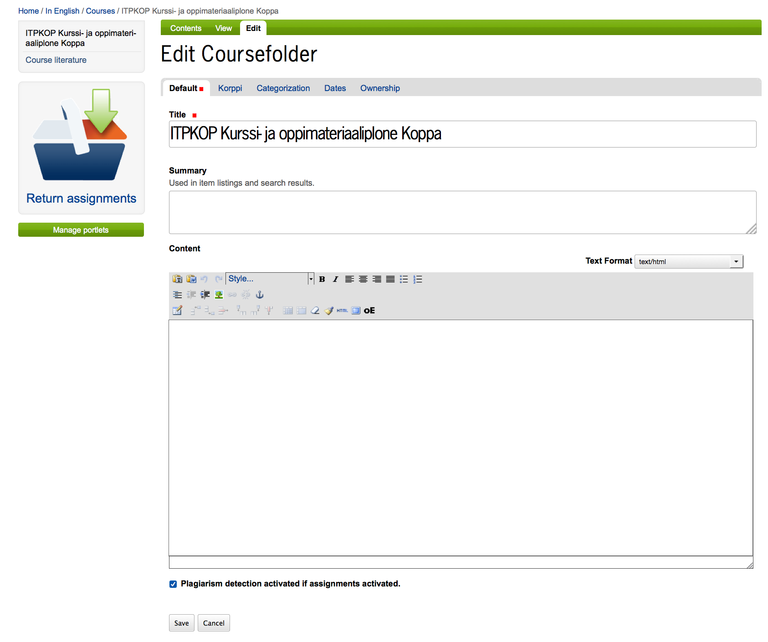1. Valitse sopivin videointiväline tilanteen mukaan
Videon tallennusvälineiden suhteen valinnanvaraa kyllä riittää - videoita pystyy kuvaamaan kännykällä, tablettitietokoneella, läppärin webkameralla, järjestelmäkameroilla... ja tietysti myös monenlaisilla videokameroilla. Tämän lisäksi esimerkiksi
Adobe Connect ja
Screencast-o-matic -palvelut mahdollistavat tietokoneen ruudulla tapahtuvien asioiden taltioimisen videomuotoon taustaselostuksen kera. Myös moniin yliopiston luentosaleihin asennettu
Moniviestimen tilatallennusjärjestelmä mahdollistaa luentovideoiden tekemisen vaivattomasti, ja mikäli tilaisuus vaatii monipuolisempaa videototeutusta, IT-palveluiden kuvauspalvelun kautta voi
tilata koko videointiin tarvittavan teknisen toteutuksen lähes mihin tahansa yliopiston saliin.
Sopivin kamera tai ohjelmisto kannattaa valita videon sisällön ja kuvaustilanteen mukaisesti: luentosalissa tapahtuvan paneelikeskustelun tallentamiseen voi valita paikasta riippuen joko langattomalla mikrofonilla varustetun videokameran tai saliin kiinteästi asennetun tilatallennusjärjestelmän. Tietokoneella tehtävien asioiden havainnollistamiseen taas sopii huomattavasti paremmin ruudunkaappausvideoita tallentava ohjelmisto, kuten vaikkapa edellämainittu Screencast-o-matic.
IT-palveluiden videotuelta voit aina kysyä neuvoja videon suunnitteluun ja toteutustavan valintaan liittyen, joten
ota yhteyttä meihin heti, kun keksit hyvän videoidean!
2. Ääni on tärkeä!
Vaikka kuvasisältö on kieltämättä videolla näkyvimmässä roolissa, ei äänen merkitystäkään sovi aliarvioida. Itse asiassa useimmissa tilanteissa ääni on videotallenteen tärkein elementti: alivalottunutta videokuvaa voi vielä jälkikäsittelyssä hiukan korjata ja katsojakin usein sietää pieniä puutteita kuvanlaadussa, mutta videon katselu jää lähes varmuudella kesken, jos luennoitsijan puheesta ei millään meinaa saada selvää.
Ääneen kannattaakin panostaa ja hyvä mikrofoni on videotallenteen tekijän paras kaveri. Videokameraa valitessa kannattaa etsiä sellainen malli, josta löytyy ulkoisen mikrofonin liitäntä. Tällöin tallenteen äänityksen voi tarvittaessa tehdä myös langattomalla mikrofonilla - edullisemmasta päästä löytyy esimerkiksi kevyemmille kameroille sopiva ja bluetooth-taajuuksilla toimiva Canon WM-V1-mikrofoni. Tietokoneelle voi hankkia käyttötilanteesta riippuen vaikkapa kuuloke-mikrofoniyhdistelmän eli headsetin tai pöytämikrofonin, huolettoman käytön ja yhteensopivuuden varmistamiseksi kannattaa kuitenkin valita USB-liitäntäinen laite.
Jos erillistä mikrofonia ei pystytä käyttämään vaikkapa kännykällä kuvatessa, niin silloin on tärkeää sijoittua kameran kanssa mahdollisimman lähelle puhujaa. Äänityksen laatu riippuu todella paljon myös tilan akustiikasta ja ympäröivän hälyn määrästä, mutta karkeana arviona kamera ja sen sisäinen mikrofoni pitäisi hyvissäkin oloissa saada sijoitettua maksimissaan kahden metrin päähän puhujasta. Ulkoilmassa puheääni hukkuu tuulen huminaan paljon lyhyemmälläkin matkalla.
3. Lyhyempi video, parempi mieli
Nettivideon katsoja saattaa joskus olla yllättävän kärsimätön. Moni on tottunut vilkaisemaan YouTubesta muutaman minuutin mittaisia videopätkiä, joten kahden tunnin mittainen tallenne on yhteen soittoon tietokoneen ruudulta katsottuna melkoisen pitkä.
Katselukokemusta voi parantaa suunnittelemalla sisältö noin 15-20 minuutin kokonaisuuksiksi, jolloin katsojalle jää aikaa sulatella näkemäänsä videon vaihtohetkellä. Vaihtoehtoisesti videon julkaisussa voi hyödyntää myös Moniviestin "Kappaleet" -toimintoa, jolloin pidempään videoon voi asettaa klikattavia "kirjanmerkkejä". Tällöin pidemmän luentotallenteen katsoja voi helposti hypätä luennon eri osiin, vaikka katselu olisi välillä keskeytynytkin.
4. Editointi on helppoa ja hauskaakin
Videon editointi saattaa kuulostaa äkkiseltään työläältä askareelta, mutta todellisuudessa siihen on ammattilaisten monipuolisten työkalujen lisäksi useita helppojakin keinoja.
Jos videon leikkaamisen tarve rajoittuu siihen, että videon alusta ja lopusta pitäisi napata ylimääräinen hälinä pois, niin tätä varten et tarvitse edes editointiohjelmaa - riittää että valitset videota Moniviestimeen ladatessa rajaustoiminnon käyttöön laittamalla rastin ruutuun kohdassa "Haluan tehdä videolle rajauksen heti latauksen jälkeen". Tällöin videon verkkoon lataamisen jälkeen voit itse valita, mistä kohdasta video alkaa ja mihin se päättyy. Tämän jälkeen Moniviestin-palvelin leikkaa videon ja julkaisee vain sen pätkän, jonka rajauksessa itse valitsit.
Kaikilla yliopiston Windows-tietokoneilla on jo valmiiksi asennettuna Microsoftin ilmainen Movie Maker (joskus myös tunnettu nimellä Elokuvatyökalu), jolla saa kätevästi koottua valmiin videon useista eri pätkistä ja lisättyä sekaan niin tekstiä, kuvia kuin vaikkapa erillisen selostusääniraidankin. Movie Maker on helppo ja nopea työkalu kevyeen videonkäsittelyyn ja olemme koostaneet sille ohjeet osoitteeseen:
https://www.jyu.fi/itp/ohjeet/tutoriaalit/videoeditointi-movie-makerilla/
Monipuolisempaan editointiin tarvitaan maksullisia ohjelmia, esimerkiksi Adobe Premire Elements-ohjelmiston lisenssin voi hankkia IT-palveluiden
ohjelmistovälityksen kautta.
5. Opiskelijatkin voivat tuottaa sisältöä Moniviestimen Omaan kansioon!
Videokuvaukseen hienosti sopivia laitteita löytyy niin opiskelijoilta kuin opettajiltakin, mutta aiemmin videomuotoisten materiaalien toimittaminen opettajan tai koko ryhmän katsottavaksi esimerkiksi muistitikuilla tai DVD-levyillä on ollut hankalaa. Moniviestin tarjoaa tähän ongelmaan helpon ratkaisun:
Oma kansio -toiminnolla kuka tahansa Jyväskylän yliopiston opiskelija tai henkilökuntaan kuuluva voi ladata itse tekemiään videoita verkkoon muiden katsottavaksi! Mikäli Omaan kansioon ladatuille videoille olisi käyttöä kurssin jälkeenkin, ne voidaan siirtää Omasta kansiota tavallisen Moniviestimen puolelle, jossa puolen vuoden säilytysaikarajoitus ei ole käytössä.
Videoiden tuottaminen Moniviestimen Omaan kansioon onnistuu jopa suoraan mobiililaitteesta - kirjaudu sisään Moniviestimeen vaikkapa älypuhelimesi nettiselaimella, luo uusi mediasivu ja lataa sinne video suoraan puhelimesta! Tiedoston lataamisen jälkeen voit vielä viimeistellä videon leikkaamalla alusta ja lopusta ylimääräiset kohdat pois uudella Moniviestimen rajaustoiminnolla.